ERR_TUNNEL_CONNECTION_FAILED Hatası İçin Her Düzeltme
Chrome'daki ERR_TUNNEL_CONNECTION_FAILED hatasını bu kanıtlanmış çözümlerle düzeltin. Nedenlerini ve nasıl hızlı bir şekilde çözeceğinizi öğrenin.
Diyelim ki benim gibi farklı yazma programlarını deneme konusunda bir beceriniz var, kendinizi sık sık ararken bulacağınız özelliklerden biri kelime sayacı olacaktır. Bu aynı özellik, program yazarken ekrana girdiğim karakter ve sözcüklerin sayısını gösteren programla her zaman Microsoft Word'de takılıp kalmamın nedenidir.
Google Dokümanlar ile suları test ediyorsanız , araç çubuğunda bir yerlerde gizlenen bazı özellikleri bulmak için yardıma ihtiyacınız olabilir. Neyse ki, kelime sayma özelliğini etkinleştirmek ve kullanmak diğer programlarda bulabileceğiniz kadar kolaydır.
PC'nizde bunu nasıl yapacağınızı öğrenmek için aşağıyı okuyun.
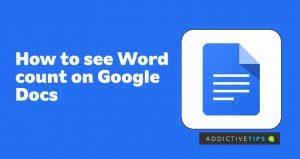
Google Dokümanlar'da Kelime Sayımı Nasıl Etkinleştirilir?
Daha önce hiç kullanmadıysanız, bir kelime sayma özelliğinin önemini asla tam olarak kavrayamazsınız. Sayfalara göz atarak bir belgeye yazdığınız kelimelerin hacmini zihinsel olarak hesaplayabilseniz de, onları gerçek zamanlı olarak görmekten daha iyi bir his yoktur.
Kelime sayma özelliği ile belgenizin bir bölümü üzerinde hedef kelime sayısını aşmadan çalışabilirsiniz. Ancak Google Dokümanlar söz konusu olduğunda, belgeniz için yalnızca kelime sayısından daha fazlasını elde edersiniz; ayrıca yazdığınız karakter sayısını ve karakterlerin kapladığı sayfa sayısını da görebilirsiniz.
Tüm bu bilgiler, işinizi yakından takip etmenize ve her şeyden önce düzenli tutmanıza yardımcı olur. Bununla birlikte, Google Dokümanlar'da kelime sayımını etkinleştirmek için aşağıdaki adımları izleyin:
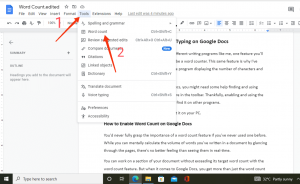
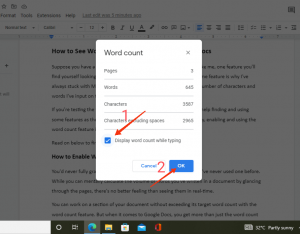
Ekranın sol alt köşesinde kelime sayınızı gösteren küçük bir açılır menü görmelisiniz. Açılır menü, varsayılan olarak yalnızca kelime sayınızı görüntüler, ancak diğer seçenekler burada gizlenmiştir. Bunlar aşağıdaki gibidir:
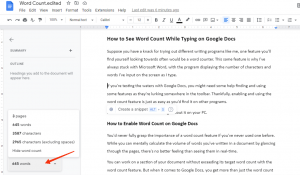
Dikkatinizin dağıldığını düşünüyorsanız, açılır menüyü gizlemek için son seçenek olan Sözcük Sayısını Gizle'yi kullanabilirsiniz . Unutmayın, ekranınızın köşesindeki açılır liste olmadan daha iyi idare etmek istiyorsanız ve kelime sayınızı ara sıra kontrol etmeyi tercih ediyorsanız, daha öncekinden Yazarken Kelime Sayısını Göster seçeneğinin işaretini kaldırabilirsiniz. Bu sayede Araçlar > Kelime Sayısı menüsüne gittiğinizde sadece kelime sayınızı görebileceksiniz .
Belgenizin Yalnızca Bir Bölümü İçin Kelime Sayısını Nasıl Görebilirsiniz?
Bazen, kontrol etmeniz gereken tek şey belgenizin bir bölümünün kelime sayısı olabilir. Bunu yapmak için,
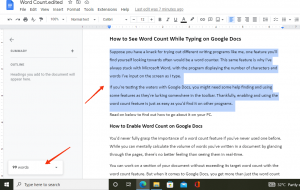
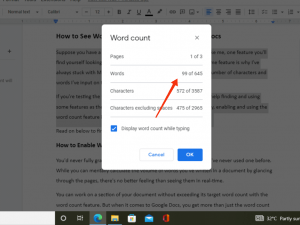
Son Notlar
İşte aldın! Artık belgenizin kelime sayısını siz yazarken Google Dokümanlar'da görüntüleyebilirsiniz. Doc'ta bu özellikle ilgili aklıma gelen tek uyarı, Microsoft Word'den farklı olarak, her yeni belge başlattığınızda veya hatta mevcut belgenizi yeniden açtığınızda Yazarken Kelime Sayısını Görüntüle seçeneğini yeniden etkinleştirmeniz gerekeceğidir .
Ama sanırım bu zaten tek bir belge üzerinde saatlerini harcayan biri için anlaşmayı bozan bir şey değil.
Chrome'daki ERR_TUNNEL_CONNECTION_FAILED hatasını bu kanıtlanmış çözümlerle düzeltin. Nedenlerini ve nasıl hızlı bir şekilde çözeceğinizi öğrenin.
Firefox'ta kesinlikle sevdiğim ve Chrome'da sürekli sinir olduğum bir şey, uzantılara nasıl eriştiğim. Firefox'ta,
Gmail, Takvim, Haritalar, Google Drive vb. gibi tüm Google hizmetlerinin toplu olarak Google Uygulamaları olarak adlandırıldığını biliyoruz. Arama devi,
Sohbetlerinizi gizli tutan güvenli ve şifreli mesajlaşma için ChatCrypt'i kullanın. Her zaman, her yerde gizli iletişim için tasarlanmış, kullanımı kolay bir platform.
Yaklaşık iki yıl önce, saf ama bir o kadar da dahiyane bir çalışma olduğuna inandığım bir Firefox eklentisi buldum. Söz konusu eklentinin adı Private Tab ve
WebFonter, FontShop'tan satın alabileceğiniz geniş bir font koleksiyonuna sahip fontları denemenize olanak tanıyan bir Chrome eklentisi ve yer imidir.
İnsanların ilginç şeyler yapmalarına, birlikte bir şeyler yapacak insanları bulmalarına veya sadece yemek için iyi bir yer bulmalarına yardımcı olmak için geliştirilen uygulamaların sayısı çok fazladır ve
Amazon'dan gereksiz yere para harcayıp en çok ihtiyaç duyduğunuz anda cüzdanınızın boş olduğunu mu görüyorsunuz? Ne kadar az veya çok para harcadığınız önemli değil.
Tarayıcınızda site ayarlarına nasıl erişeceğinizi ve bunları nasıl yöneteceğinizi öğrenin. Chrome'da konum, kamera, mikrofon ve daha fazlası için izinleri kontrol edin.
Anonim gezinme, gelişmiş güvenlik ve kusursuz proxy yönetimi için en iyi proxy web tarayıcısını bulun. En iyi seçenekleri hemen keşfedin!






![Agora, Çevrimiçi Ürün Satın Aldığınızda Ürünleri Karşılaştırmanıza Olanak Tanıyor [Chrome] Agora, Çevrimiçi Ürün Satın Aldığınızda Ürünleri Karşılaştırmanıza Olanak Tanıyor [Chrome]](https://tips.webtech360.com/resources8/r252/image-5055-0829094639067.jpg)
